Збереження та викачування до медіатеки Apple Fitness+
Знайшовши тренування, медитацію, програму або колекцію Apple Fitness+, до якої потрібно буде знову повернутися, можна зберегти її до власної медіатеки. Також можна зберігати власноруч створені стоси. У медіатеці можна вести список улюблених тренувань, складати власний комплекс тренувань або переглядати викачані тренування, щоб займатися навіть без під’єднання до інтернету.
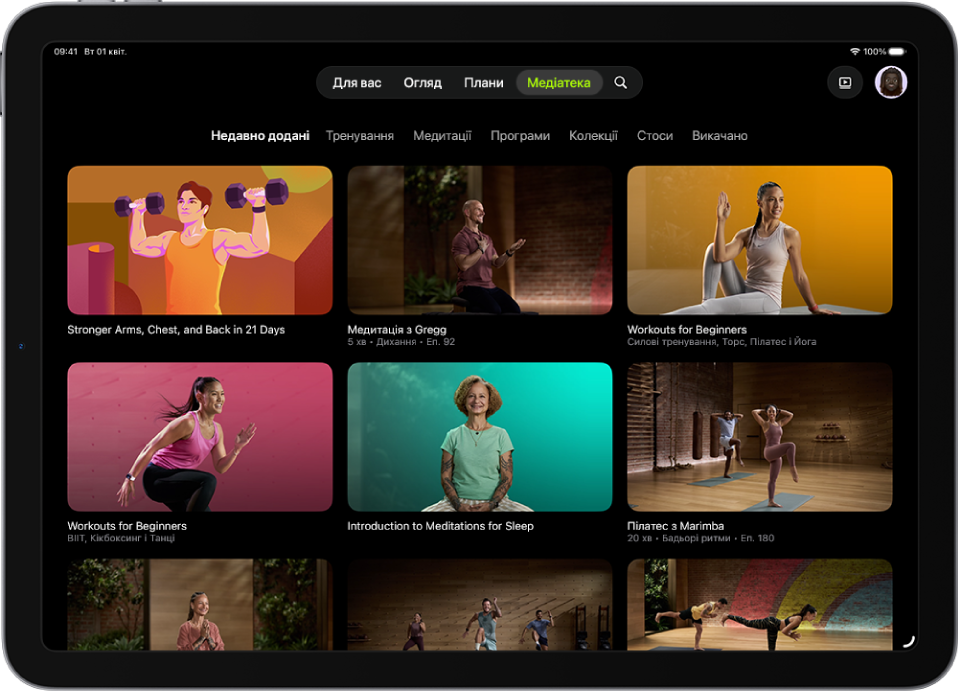
Збереження активності до медіатеки
Перейдіть до програми «Фітнес»
 на iPhone або iPad, а потім торкніть Fitness+ (на iPhone).
на iPhone або iPad, а потім торкніть Fitness+ (на iPhone).Виконайте будь-яку з наведених нижче дій.
Збереження тренування або медитації. Торкніть тренування або медитацію, а потім торкніть
 .
.Збереження програми чи колекції. Торкніть програму чи колекцію, а тоді торкніть
 .
.Збереження стосу на iPhone. Проведіть вліво під Fitness+ угорі екрана, а потім торкніть «Стос». Торкніть
 , а потім торкніть «Додати стос до медіатеки».
, а потім торкніть «Додати стос до медіатеки».Збереження стосу на iPad. Торкніть
 , торкніть
, торкніть  , а потім торкніть «Додати стос до медіатеки».
, а потім торкніть «Додати стос до медіатеки».
Викачування тренування або медитації
Перейдіть до програми «Фітнес»
 на iPhone або iPad, а потім торкніть Fitness+ (на iPhone).
на iPhone або iPad, а потім торкніть Fitness+ (на iPhone).Торкніть тренування або медитацію, торкніть
 , а потім торкніть
, а потім торкніть  .
.
Примітка. Функція «Смуга зусиль» недоступна для викачаних тренувань.
Перегляд фототеки
Перейдіть до програми «Фітнес»
 на iPhone або iPad, а потім торкніть Fitness+ (на iPhone).
на iPhone або iPad, а потім торкніть Fitness+ (на iPhone).Торкніть «Медіатека», щоб відобразити тренування, медитації, програми, колекції, стоси та викачати збережені активності.